win10正版如何重装系统(win10正版怎么重装系统)
发布时间:2024-03-14 14:19:29
win10正版如何重装系统?
很多人不明白win10正版和盗版之间的区别,在功能上,Win10正版系统可以享受到微软提供的全部功能和服务,包括自动更新、安全补丁、新功能和技术支持。而盗版系统通常无法享受到这些正版系统的更新和服务,存在着安全漏洞和功能限制的风险,可能导致系统不稳定或易受到恶意攻击。于是乎,很多人都想下载正版的系统镜像来安装,却不知道怎么做,今天,小编就跟大家分享下win10正版怎么重装系统吧!

系统版本:win10专业版
装机工具:电脑店u盘启动盘制作工具(点击即可下载)
二、u盘装系统准备工作
1、制作一个电脑店u盘启动盘,需要注意在使用工具之前,通常需要将U盘格式化为适当的文件系统(通常是FAT32或NTFS),这取决于您的操作系统和工具的要求。
2、备份重要数据:在格式化U盘之前,确保备份U盘上的所有重要数据,因为格式化将擦除U盘上的所有内容。
3、下载操作系统镜像:从官方网站或可信任的来源下载操作系统的镜像文件。确保文件是完整的,未被篡改。
这里推荐在MSDN网站下载:点击【操作系统】-选择系统版本-点击【详细信息】-复制链接打开迅雷下载。
三、u盘装系统详细步骤
1、制作u盘启动盘
a.进入首页,切换到【下载中心】,点击【立即下载】,下载电脑店的制作工具。注意事项:下载前关闭电脑的防火墙及第三方杀毒软件,避免误删工具的组件!
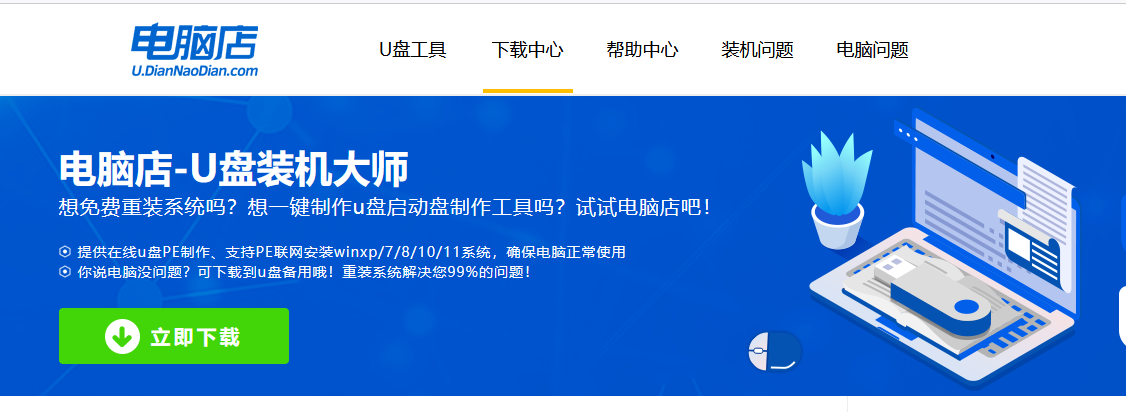
b.下载之后解压,插入一个8G以上的u盘,双击打开电脑店的程序。
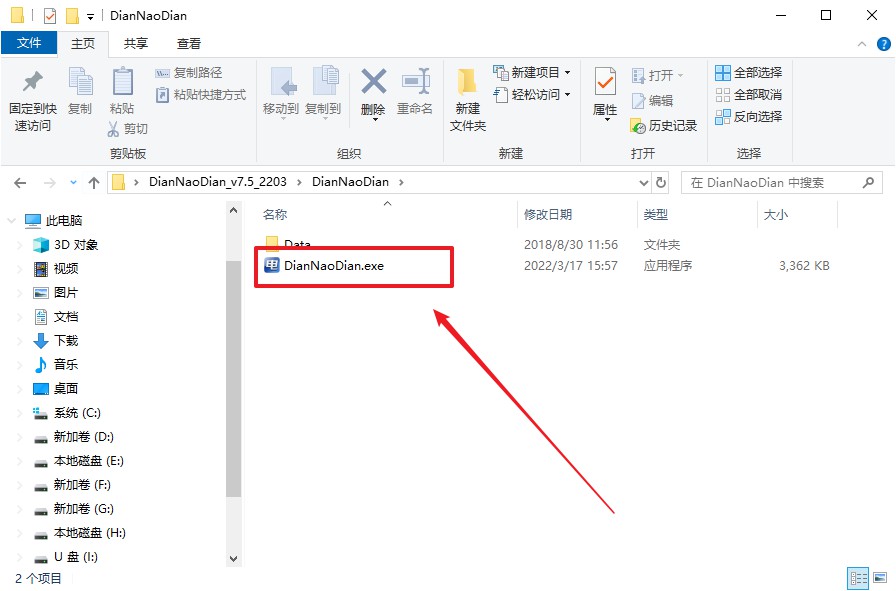
c.默认设置,点击【全新制作】。
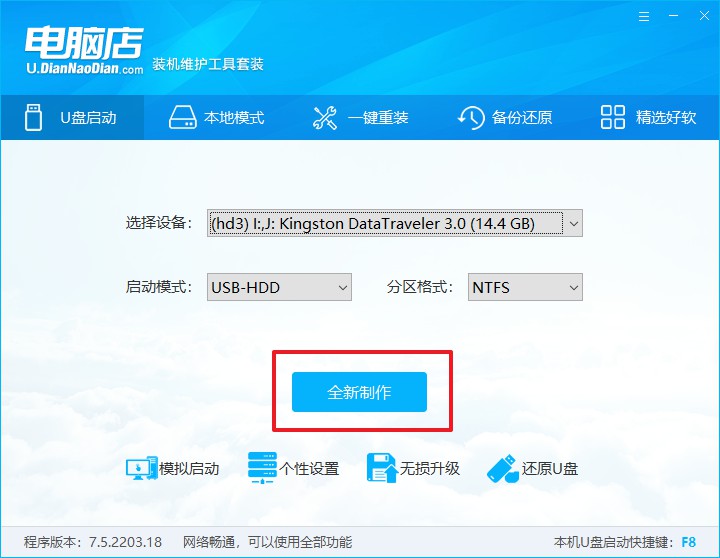
d.在弹窗中点击【确定】,等待制作完成即可。
2、设置u盘启动
a.打开电脑店官网首页选择电脑类型和品牌,查询u盘启动快捷键。
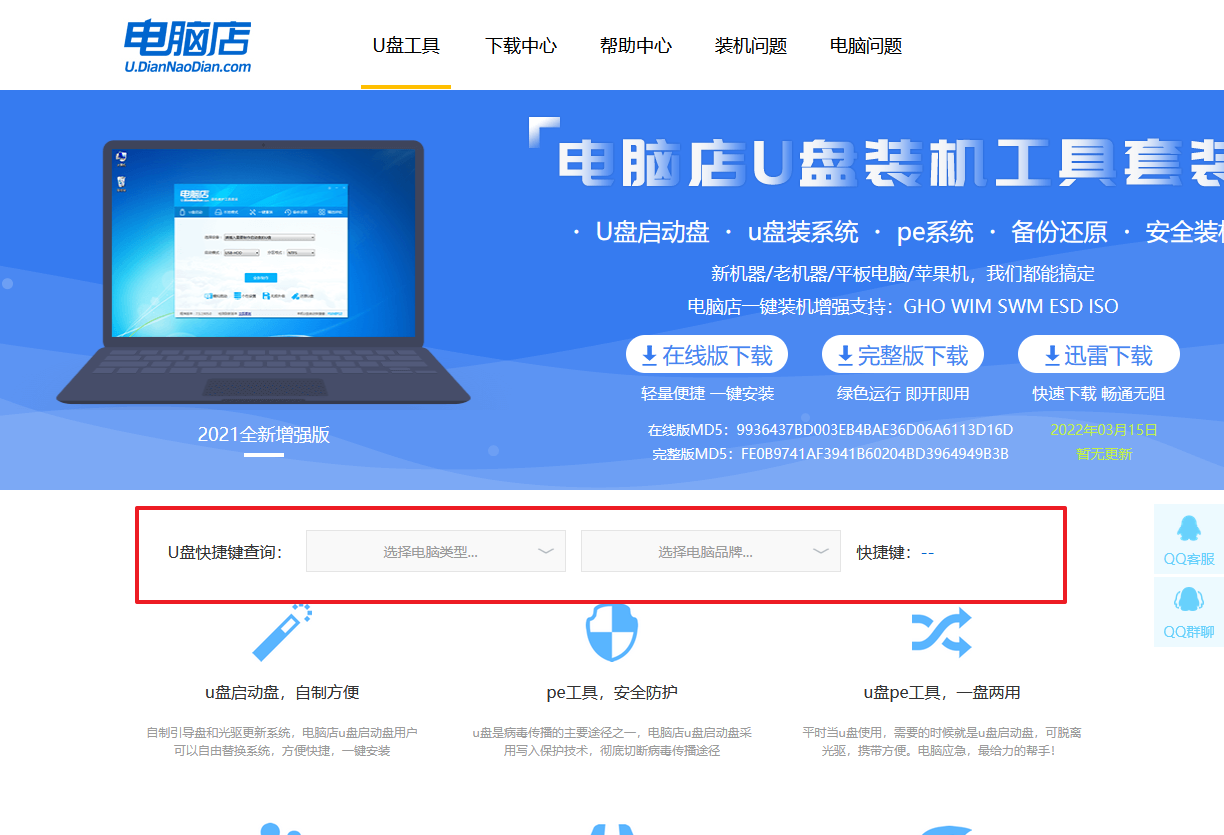
b.接下来将u盘启动盘连接电脑,重启,启动后迅速按下查询到的快捷键。
c.在界面中,移动光标至u盘选项,回车即可。
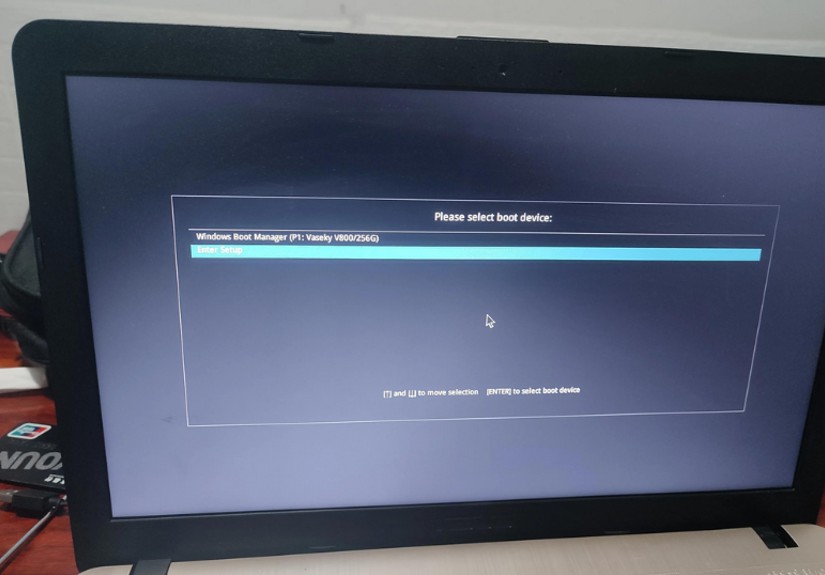
d.进入到主菜单,选择【1】启动win10 pe x64(大于2G内存)这一选项,回车。
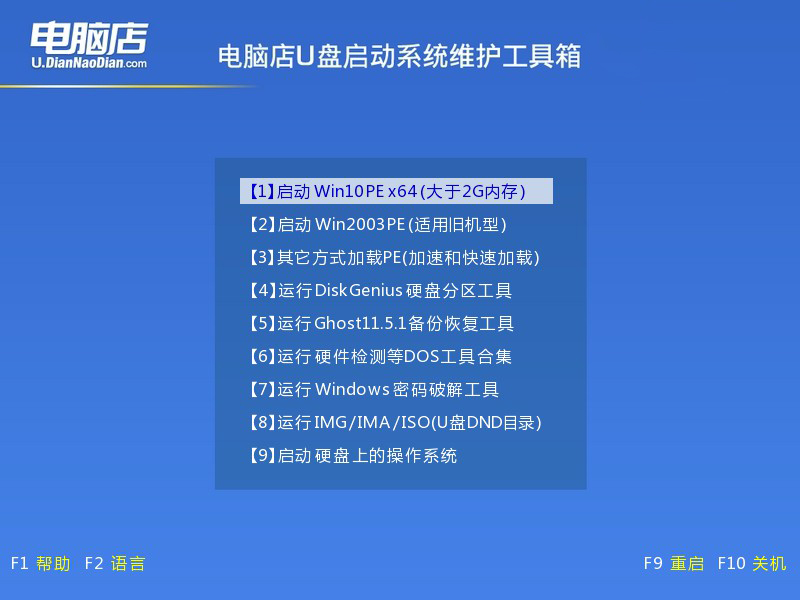
3、u盘装系统
a.如安装win10系统,进入winpe桌面后,打开【电脑店一键装机】。
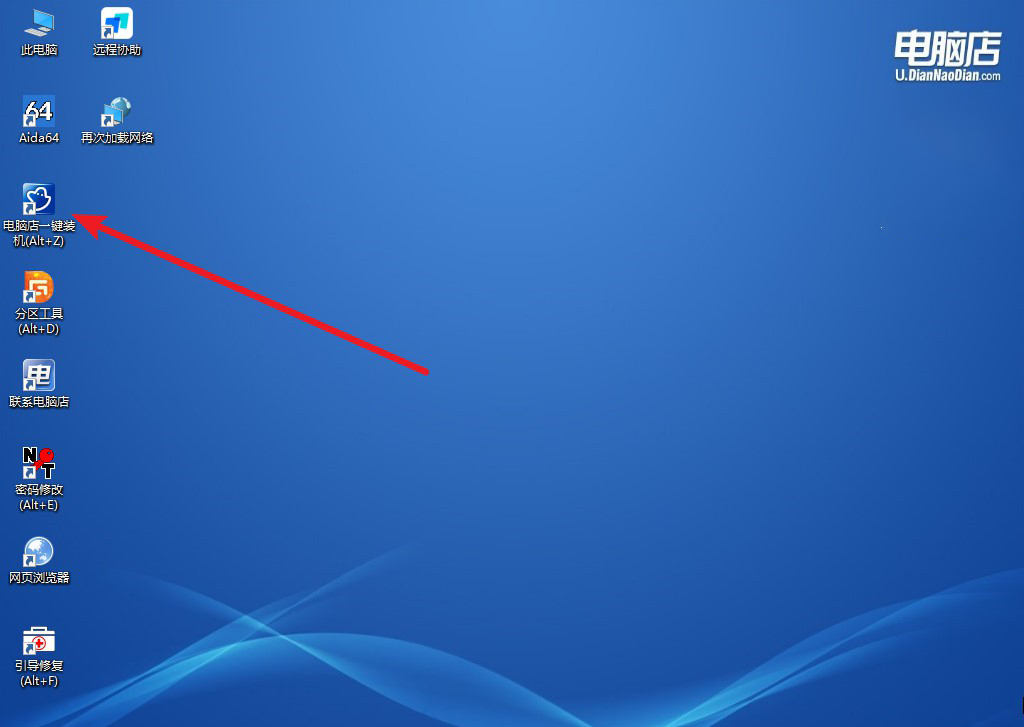
b.点击【打开】选择已下载的镜像系统,注意勾选安装盘符,最后点击【执行】即可开始下一步。
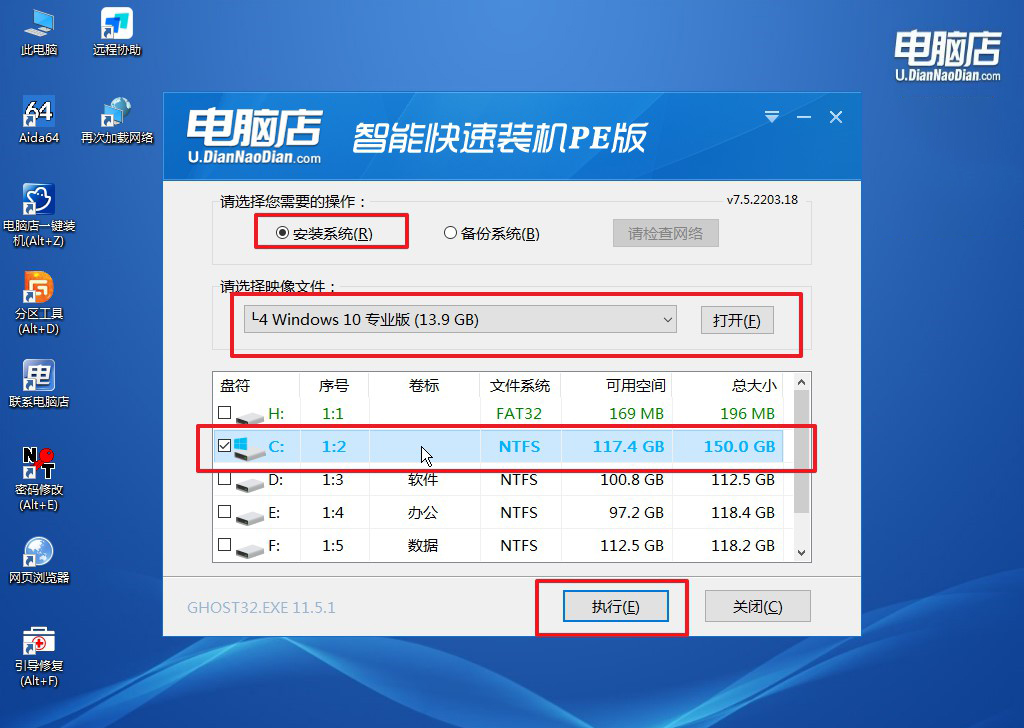
c.在还原窗口中,默认设置点击【是】。接着勾选【完成后重启】,等待安装即可。
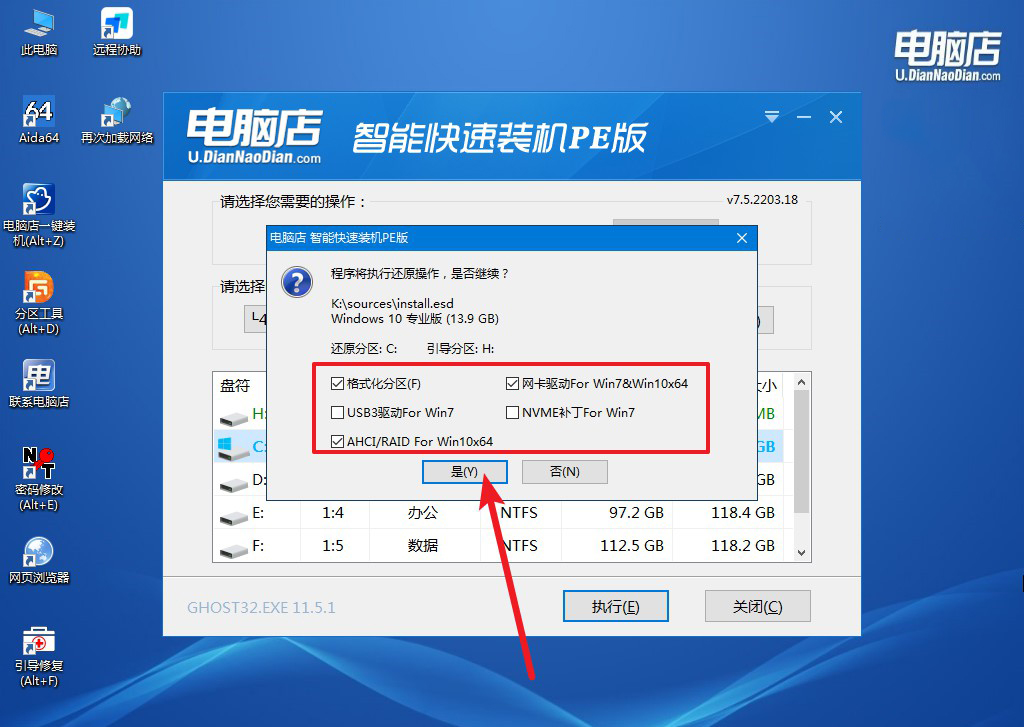
d.等待安装部署完成,进入系统桌面。
四、u盘装系统可能遇到的问题
电脑安装系统,重新开机结果出现一大堆字母,怎么办?
当电脑在安装系统并重新启动后出现一大堆字母,这通常指的是电脑在启动过程中遇到了问题,并且可能显示的是启动错误信息、系统自检信息或其他诊断信息。处理这种情况,可以按照以下步骤尝试解决问题:
仔细阅读显示的信息:首先,尝试理解屏幕上显示的信息。有时,这些信息可能会直接指出问题所在,比如某个硬件设备故障、启动顺序错误,或者是文件缺失等。如果信息中包含错误代码或特定的错误信息,可以通过互联网搜索这些信息以获取更多的解决方案。
检查启动顺序:确保电脑的启动顺序是正确的。有时候,电脑可能尝试从非系统盘(如U盘、光驱或其他外接存储设备)启动,导致无法正确加载系统。进入BIOS设置(通常在电脑启动时按F2、Delete或其他特定键进入),检查并确保启动顺序首先指向了含有操作系统的硬盘。
尝试安全模式启动:如果可能,尝试在安全模式下启动电脑。安全模式会以最少的驱动程序和服务启动系统,这有助于排除软件冲突的问题。如果在安全模式下电脑能够成功启动,那么问题可能与某个驱动程序或启动项目有关。
使用系统修复工具:如果你在安装的是Windows系统,可以尝试使用系统安装盘或U盘启动,并利用其中的修复选项。Windows安装媒体提供了“启动修复”等选项,这些工具可以自动检测并修复一些常见的启动问题。
回退或重新安装系统:如果以上步骤都无法解决问题,考虑回退到之前的系统状态,或者重新进行系统安装。如果选择重新安装,请确保备份好个人数据以避免数据丢失。
检查硬件:如果怀疑是硬件故障导致的问题,比如内存、硬盘或主板问题,可以尝试检查硬件连接是否松动,或使用硬件诊断工具进行检测。有时候,硬件故障可能会导致系统启动失败或显示异常信息。
面对启动时出现的一大堆字母,不要慌张。通常情况下,通过上述步骤可以诊断并解决问题。如果问题复杂或难以解决,寻求专业的技术支持或带电脑到专业维修点是一个明智的选择。
通过以上的win10正版怎么重装系统教程,你就知道怎么安装正版系统啦!要知道,正版系统具有更好的用户体验和稳定性,用户可以放心使用系统,不用担心系统稳定性或者被恶意软件感染的风险。所以,大家若想要安装正版的win10系统,就赶紧跟着上面的教程尝试自行安装吧!
